Vistas de Unión de Consorcios
¿Qué es una Vista de unión?
Un consorcio que utiliza una Red de Descubrimiento puede crear una vista de unión central a nivel de red. Esta vista puede incluir marcas específicas del consorcio y proporcionar ámbitos de búsqueda para toda la red e instituciones y bibliotecas específicas. Desde esta vista, los usuarios pueden seleccionar e iniciar sesión en su propia institución utilizando las opciones de inicio de sesión específicas de esa institución. Después de seleccionar e iniciar sesión en una institución, ocurre lo siguiente:
-
Los usuarios están afiliados a una institución específica y continúan usando la vista de unión.
-
Las opciones de entrega de servicios físicos y electrónicos ahora se basan en la institución seleccionada.
-
El párametro vid en la URL cambiará según el contexto de su institución. Por ejemplo, la siguiente URL:
https://na02.primo.exlibrisgroup.com/discovery/search?vid=EXLDEMO_NETWORK:View_UNIONSe cambia a:
https://na02.primo.exlibrisgroup.com/discovery/search?vid=EXL_INST:View_UNION
Para los usuarios invitados, la vista de unión permite a los usuarios buscar los alcances de búsqueda definidos y solicitar servicios (como servicios electrónicos y electrónicos generales), que están permitidos a nivel de red solo porque Primo no los asocia con una institución hasta que inician sesión.
-
Los clientes que empleen SAML para autentificarse en Primo VE deberán creer un segundo usuario de confianza en su IDP para la URL de vista de unión. Esto se suma al usuario de confianza que se creó para permitir el inicio de sesión en su vista institucional.
Los metadatos para la vista de unión se pueden recuperar con el siguiente procedimiento:-
Inicie sesión en Alma mediante una URL con el siguiente formato:
https://<UNION_VIEW_BASE_URL>/mng/login?institute=<ALMA_INSTITUTION_CODE>
-
Edite su perfil SAML desde la página Perfiles de Integración en Alma (Menú de Configuración > General > Sistemas Externos > Perfiles de Integración).
-
En la pestaña Acciones, seleccione Generar archivo de metadatos.
-
Cargue el Fichero de Metadatos al IDP.
-
Asegúrese de proporcionar los mismos atributos tal y como se hayan configurado en el primer usuario de confianza.
-
-
Los clientes que usen CAS para autentificarse en Primo VE deberían configurar CAS para confiar en la URL de vista de unión.
-
Para los consorcios sin una NZ, tendrá que abrir un ticket de Soporte para crear una vista de unión que su consorcio pueda gestionar.
Configurar la Vista de unión
La vista de unión es similar a cualquier vista creada para una institución, pero permite que un consorcio administre una "vista neutral", además de brindar opciones de entrega específicas de la institución para los usuarios que hayan iniciado sesión, quienes verán sus preferencias de la institución local, como mostrar reglas de normalización de campo y contenidos de campo local.
-
Al crear campos locales y personalizar reglas de normalización para mostrar campos en la vista de unión, se deben realizar cambios paralelos en cada institución para mantener la coherencia después de que los usuarios inicien sesión en instituciones específicas con la vista de unión. Por ejemplo, si la vista de unión ha mapeado el campo MARC 950 al campo local 2, cada institución miembro también debe mapear el campo 950 al campo local 2.
Puede usar la NZ para gestionar campos locales y distribuir los cambios a las instituciones miembro. Para más detalles, vea Definir centralmente campos locales.
-
Para indicar que una vista es una vista de unión, debe seleccionar la casilla de verificación Vista de unión en la pestaña General de la página Configuración de vista (Menú de configuración > Descubrimiento > Mostrar configuración > Configurar vistas), al crear una nueva vista para la institución de la Zona de Red. Para más información, consulte Configurar Vistas de Descubrimiento para Primo VE.
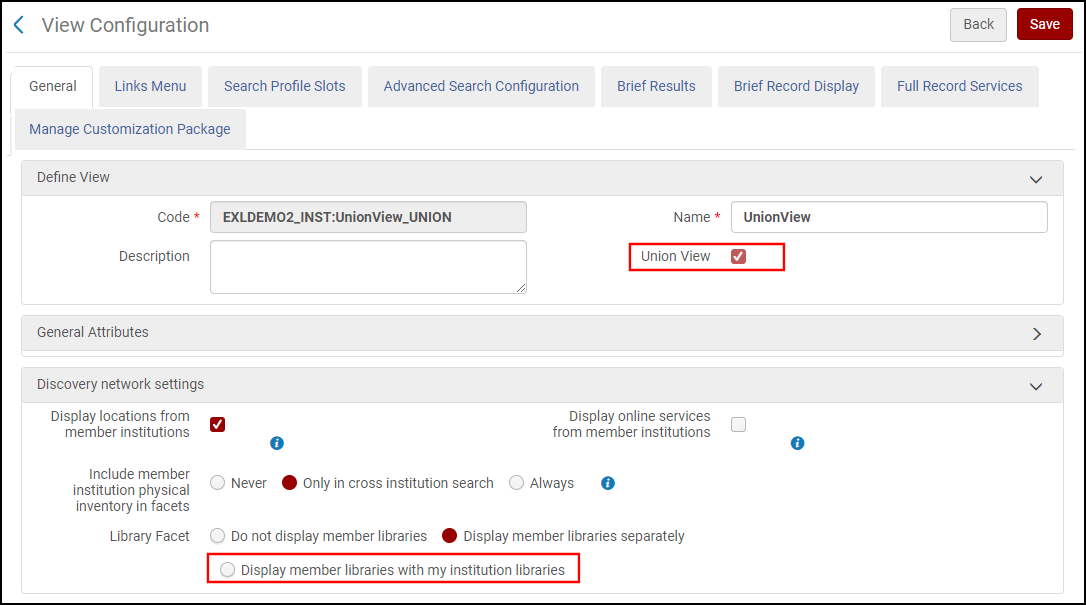 Pestaña General en Configuración de Vista
Pestaña General en Configuración de Vista -
Debe seleccionar el campo Mostrar bibliotecas miembro con las bibliotecas de mi institución en la pestaña General de la página Configuración de vista (Menú de configuración > Descubrimiento > Mostrar configuración > Configurar vistas), para permitir que la faceta de la Biblioteca muestre todas las bibliotecas.
-
Dado que el campo Vista de unión está activo solo cuando se crea una nueva vista para la institución de red, no puede modificar una vista y cambiar entre una vista y una vista de unión.
-
Puede crear tantas vistas de unión como desee. El código para cada vista de unión incluye el sufijo _UNION automáticamente cuando la vista se guarda (por ejemplo, EXLDEMO2_INST:MY_NETWORK_UNION).

